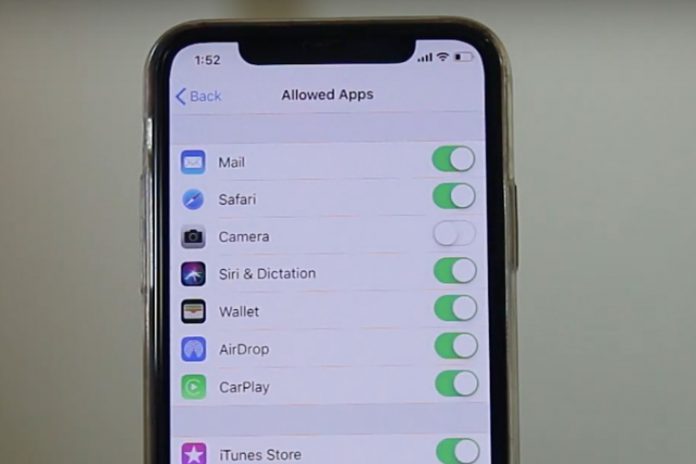
Privacy is important and you can remove camera from your iPhone lock screen using in-built settings. Apple チームは、セキュリティとプライバシーを向上させるために、デバイスから機能を有効/無効にする十分なオプションを iOS に追加しました。 このチュートリアルでは、iOS 11、12、13、14からiPhoneのロック画面からカメラを削除することができるソリューションを紹介します。 Appleは現代の基準を満たすために多くの変更を行ったため、私たちは3つの異なるバージョンの設定を見てきました。
How to Disable Camera from Lock Screen in iOS 13
ソフトウェアを最新のiOS 13バージョンに更新すると、既知のバグや不具合がなくなり、安定した環境が提供されるためです。 チュートリアル全体をきちんと読み、古いデバイスを使用している場合は、次の part.
- 「設定」を開き、「画面の時間」をクリックして続行します。
- 「コンテンツ & プライバシー制限」をタップして続行します。
- 戻って「許可されたアプリ」をタップしてカメラアプリの選択を解除します。
- 「カメラ」を見つけてトグルでオフにします。
ここで、電話をロックし、ロック画面からカメラ機能がなくなっているかどうか確認します。 iOS 13を実行しているiPhoneは、ロック画面にカメラオプションがないはずで、後方の指示に従っていつでも変更を元に戻すことができます。
How to Remove Camera from Lock Screen in iOS 12 and 11
iOS 12
ロック画面から機能を削除すると、iOS 12には異なる選択肢があると言わざるを得ない。 ここでは、同じような手順のセットでありながら、異なる方法について見ていきたいと思います。 この解決策は2020年のセキュリティアップデートを含むiOS 12のどのバージョンでも有効です。
- 「設定」から「画面の時間」を開きます。
- 「コンテンツ & プライバシー制限」をタップして続けます。
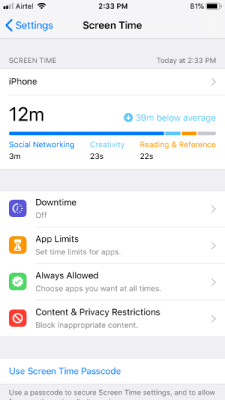
- 設定で「コンテンツ&プライバシー制限」をオンにしてください。
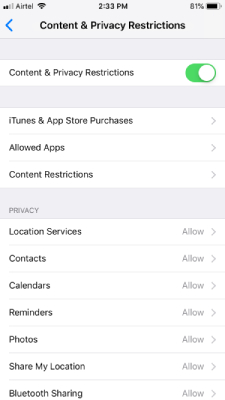
- 戻って「常に許可」をタップして続けます。

- 設定からカメラ機能を見つけてください。
- 赤い削除ボタンをタップし、「削除」をタップして完了です。
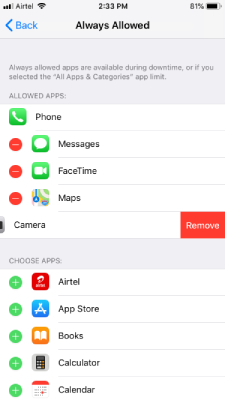
動作を有効にするために、携帯電話を再起動する必要はありません。 デバイスをロックし、ロック画面にカメラが表示されているかどうかを確認します。 以前のバージョンや最新バージョンとは異なり、iOS 12 Screen Timeのインターフェイスはこの場合、若干異なります。
iOS 11
Apple iOS Restrictionsは、今日のプライバシー&コンテンツ制限への道を開いた伝統的なソリューションです。 iOS 11には、ロック画面からカメラへのアクセスを削除する簡単な方法があったことを認めなければなりません。
- 「設定」を開き、「一般」を選択して続けます。
- ここで「制限」を見つけてタップして続けます。
- 制限のパスコードを入力します。
- 設定から「カメラ」アプリをオフにします。
結論
。